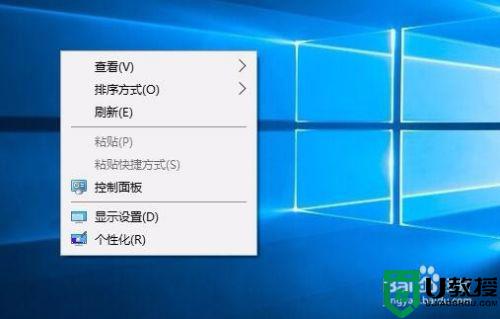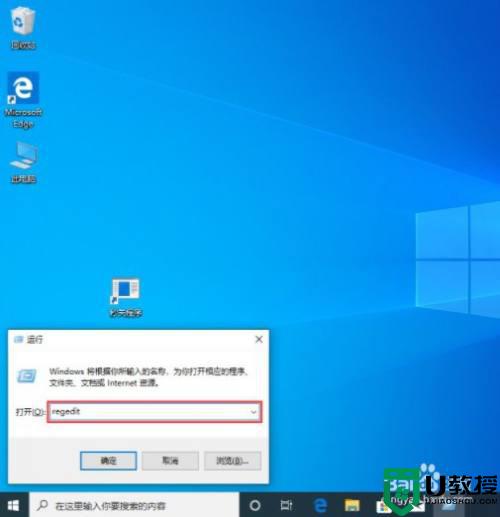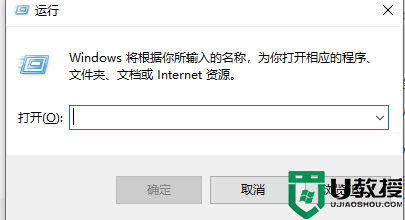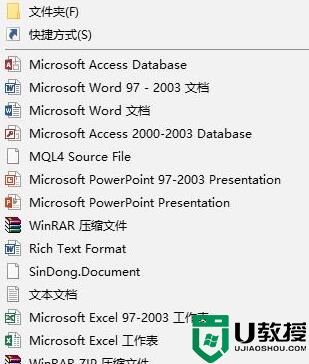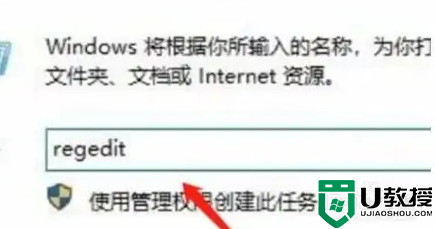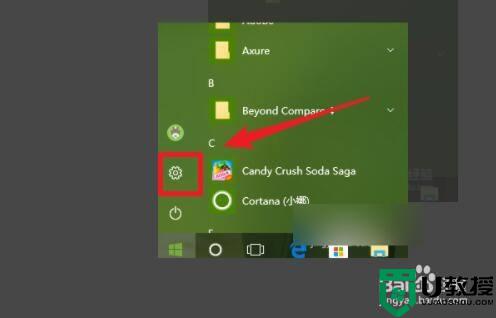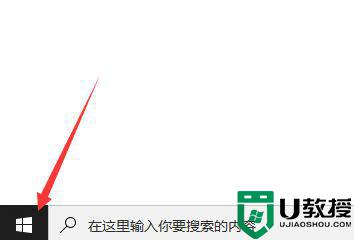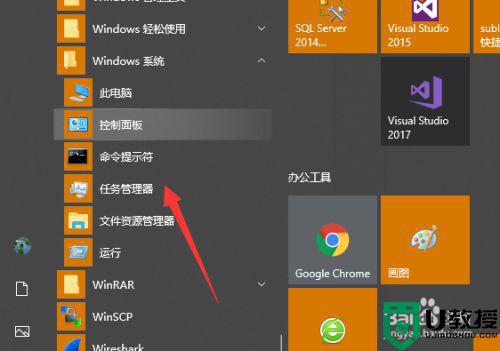更新win10后鼠标单点右键没显示新建是怎么回事
许多用户都不会对win10系统进行更新,因为在更新完系统之后,电脑在运行时经常会出现新的问题,例如近日就有用户在对win10系统更新之后,想要在桌面新建文件时,却发现鼠标单点右键没显示新建,对此更新win10后鼠标单点右键没显示新建怎么办呢?今天小编就来教大家解决方法。
推荐下载:雨林木风win10下载
具体方法:
1、如果要鼠标右键显示“新建”,我们需要通过注册表来设置,运行的打开方法(Win+R),运行框打入字母:regedit,进入注册表。
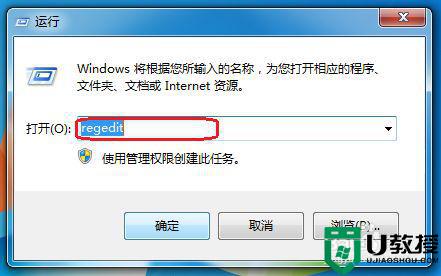
2、在“注册表编辑器”里鼠标双击“HKEY_CLASSES_ROOT”这个根目录。
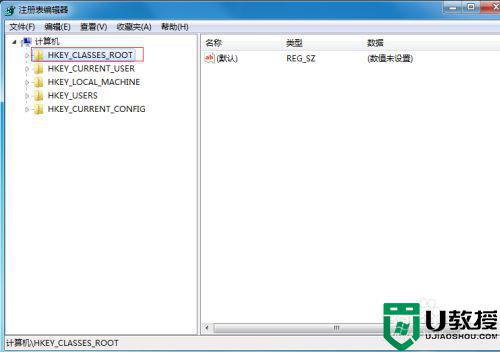
3、展开子目录后,双击“Directory”这个子目录,继续用鼠标双击“Background”的目录。
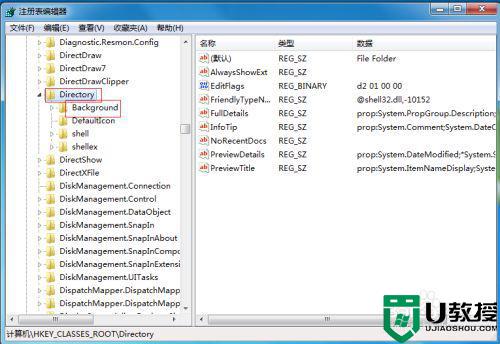
4、然后鼠标双击名为“shellex”的目录,它展开后的第一个目录就是“ContextMenuHandlers”,鼠标再点击这个目录。
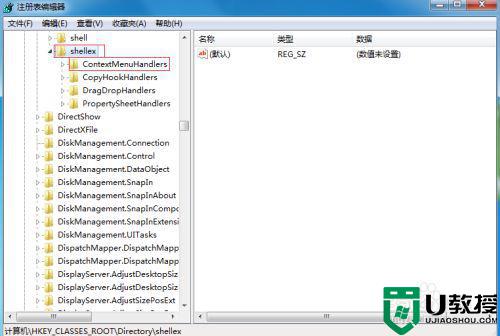
5、找到最后要找的目录“new”,双击“new”。(目录的排序是按26个英文字母排的,大家记住哦)
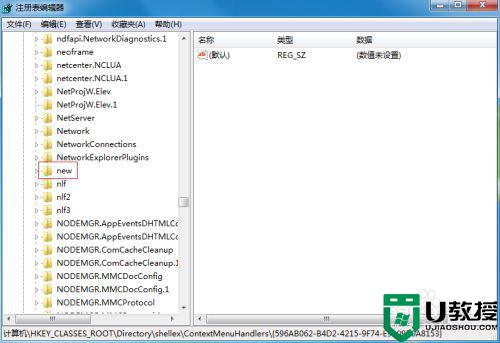
6、在new的右侧新建一个串值,编辑为:
{D969A300-E7FF-11d0-A93B-00A0C90F2719} 保存后退出注册表即可。
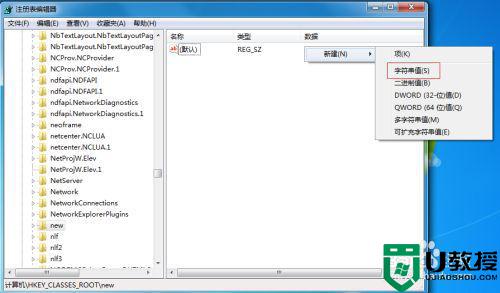
7、我们重新试试点击右键,“新建”真的出现了。
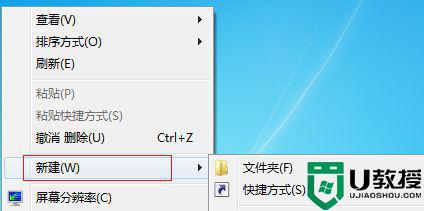
以上就是关于更新win10后鼠标单点右键没显示新建解决方法了,如果有遇到这种情况,那么你就可以根据小编的操作来进行解决,非常的简单快速,一步到位。